Posodobite različico Worda. Kako ugotoviti različico Worda (urejevalnik besedil Microsoft Word)
Če morate nadgraditi svoj pisarniški paket Microsoft programi Word, morate uporabiti eno od spodnjih metod.
Zakaj je pomembno pravočasno posodabljanje programov in zakaj so sploh potrebni servisni paketi? Izjemno redko (tako redko, da lahko namesto tega napišete besedo »nikoli«) pride program izpod peresa programerjev tako dober, da ni treba ničesar dokončati ali ponoviti. Nenehno je treba nekaj izboljšati, dodati nove funkcije in zmogljivosti. Konec koncev Računalniški svet ne miruje! Mimogrede, to dejstvo igra veliko vlogo pri združljivosti - včasih računalniški sistem preprosto ni združljiv s starejšimi programi.
Torej, kako pridobiti servisne pakete 1 (prvi servisni paket) za programe Office 2010, lahko uporabite dva načina:
Metoda 1, ni priporočljiva. Zelo odsvetujemo uporabo te metode! Sestoji iz iskanja posodobitev na neuradnih Microsoftovih spletnih mestih ali virih torrent tipa. Verjetno razumete, zakaj ta možnost ni najboljša. Nobenega zagotovila ni, da bodo tam vključene posodobitve delovale gladko in ustrezno.
2. način, povežite se z Microsoft Update
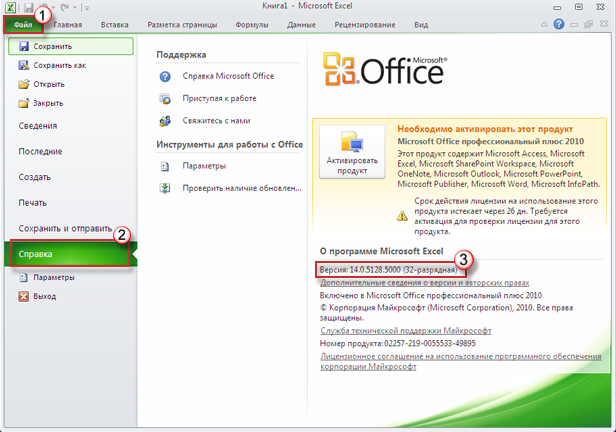 Poiščite uradno spletno mesto Microsoft Corporation (in je navedeno v katerem koli dokumentu, priloženem programu). Zakaj je ta metoda priporočljiva? Da, ker bo strežnik sam določil, kateri izdelki so nameščeni na vašem računalniku, katere posodobitve so potrebne in uporabil SP1, se uporabnik nima kje zmediti.
Poiščite uradno spletno mesto Microsoft Corporation (in je navedeno v katerem koli dokumentu, priloženem programu). Zakaj je ta metoda priporočljiva? Da, ker bo strežnik sam določil, kateri izdelki so nameščeni na vašem računalniku, katere posodobitve so potrebne in uporabil SP1, se uporabnik nima kje zmediti.
V Microsoftovem centru za prenose lahko dobite vse servisne pakete 1 za katero koli Officeovo aplikacijo, nameščeno v vašem računalniku. Toda kako lahko uporabnik ve, katero različico posodobitev naj prenese - 64-bitno ali 32-bitno? Če tega ne veste zagotovo, sledite temu postopku:
Prenesite kateri koli program iz paketa aplikacij na svoj računalnik Microsoft Office, lahko je karkoli, tudi Word, celo Excel, celo PowerPoint. Če bi le program spadal v posodobljeno različico 2010;
Pojdite v meni Datoteka;
Tam poiščite pomoč. IN referenčne informacije bo vsebovana v različici vašega aplikacijskega paketa. Ti podatki so na desni plošči.
Če imate težave, se lahko vedno obrnete na tehnično podporo. Mimogrede, ne pozabite, če ste SP1 namestili pred 17. oktobrom lani, bo sistem, čeprav podpira več jezikov, skoraj vedno posodobil samo en jezik. Toda 17. oktobra je bil izdan popravek, ki vam omogoča posodobitev več jezikov v vašem računalniku. Torej, tudi če imate nameščen servisni paket 1, vendar ste to storili že prej določen datum, pojdite v center za prenose, kjer je posodobljen paket ponovno na voljo. Opomba: to velja za tiste, ki imajo Office nameščen v več jezikih.
Kako posodobiti igro na iOS
Ta kratek vodnik vam bo pokazal, kako posodobiti World of Tanks Blitz prej trenutna verzija. Pri tem vam bodo pomagali samo trije preprosti koraki:
1. Z ikono lahko izveste o razpoložljivih posodobitvah Trgovina z aplikacijami. Številka v rdečem krogu v zgornjem desnem kotu bo označevala število aplikacij, ki jih je mogoče posodobiti.

2. Odprite App Store in pojdite na zavihek Posodobitve na dnu zaslona.

3. V oknu, ki se odpre, boste videli seznam aplikacij, ki jih je mogoče posodobiti. Poiščite World of Tanks Blitz in kliknite gumb Posodobi na desni. Morda boste morali posodobitev potrditi z geslom.

Kako posodobiti igro v sistemu Android
V tem priročniku boste izvedeli, kako posodobiti World of Tanks Blitz v sistemu Android na najnovejšo različico.
Prva metoda. Posodobite aplikacijo, ko se zažene
1. Če je bila v igri World of Tanks Blitz izdana posodobitev, boste ob zagonu igre prejeli obvestilo, da trenutna verzija Odjemalca igre je treba posodobiti. Če želite to narediti, kliknite gumb Nadgradnja.

2. Ko vstopite Trgovina z igračami, posodobite igro.

Počakajte, da se namestitev konča - in pojdite v boj!
Druga metoda. Posodobite prek Trgovine Play
1. Pojdite v Trgovino Play.

2. Z menijem v zgornjem levem kotu zaslona pojdite na svoj profil Trgovine Play.

3. Odprite Moje aplikacije.

4. Na seznamu aplikacij poiščite World of Tanks Blitz in pritisnite gumb Nadgradnja.

5. Enkrat naprej domača stran, namenjen igri World of Tanks Blitz v Trgovini Play, ponovno kliknite gumb Nadgradnja.

Vse! Vse kar morate storiti je, da počakate, da se namestitev konča, in že lahko greste v boj!
POMEMBNO:
— Če ne vidite trenutnih posodobitev, vendar je bila izdana posodobitev, znova zaženite napravo in znova preverite, ali so na voljo posodobitve.
- Ko vstopite v igro, če ni bila posodobljena, boste morda pozvani, da jo posodobite. Če se strinjate, bo posodobitev nameščena samodejno.
- Če noter Googlove nastavitve Igraj Če imate nameščene samodejne posodobitve aplikacij, se bo posodobitev igre samodejno namestila takoj po izdaji. Samodejna posodobitev je mogoče konfigurirati v Google Play pod pogoji: "Vedno" - aplikacije bodo posodobljene ob dostopu do katerega koli omrežno povezavo, vključno prek Mobilni internet; »Samo prek Wi-Fi« - aplikacije se bodo začele posodabljati, ko bodo povezane z Wi-Fi.
Kaj storiti, če se igra ne posodobi
Dragi igralci!
Zaradi tehničnih težav na nekaterih napravah pride do napake z nezmožnostjo posodobitve odjemalca igre na trenutno različico 1.8.
Če vaša mobilna naprava ne zazna razpoložljive posodobitve za World of Tanks Blitz, morate igro izbrisati in jo znova namestiti.
Če po namestitvi posodobitve opazite občutne padce FPS, se obrnite na Center za podporo uporabnikom tako, da ustvarite zahtevo v kategoriji World of Tanks Blitz.
Nepravilen vstop v igro
Dragi igralci!
Če ob vstopu v igro ugotovite, da manjkajo krediti, oprema in drug napredek v igri, se morate znova prijaviti v strežnik in izbrati pravilen način avtorizacije:
Če ste prej igrali z ID-jem Wargaming, se prijavite s svojim geslom.

Če je bil vaš račun Game Center/Google Play povezan z ID-jem Wargaming ali če ste prej igrali prek Game Center/Google Play brez uporabe ID-ja Wargaming, izberite prijavo prek ustrezne storitve.

Ko se prijavite s svojim računom, boste videli znani Hangar z vašo opremo in lahko nadaljujete z igranjem.
Da bi se izognili podobni situaciji v prihodnje, vam priporočamo povezavo račun v svoj račun Facebook, Game Center ali Google Play. To lahko storite v Meni > Profil.
Pozor: če ste že igrali World of Tanks Blitz, vas vljudno prosimo, da ne kliknete puščice v zgornjem levem kotu na zaslonu za izbiro načina prijave.

To gradivo je namenjeno vsem konservativnim tovarišem, ki še vedno uporabljajo MS Office 2007 in mlajše, vendar sramežljivo razmišljajo o prehodu na novo različico 2010.
Posodabljanje je zelo preprosto: prenesite distribucijo, ki jo potrebujete, z uradnega Microsoftovega spletnega mesta ali uporabite namestitveni disk, če ga imate.
Pred namestitvijo 2010 ni treba odstraniti obstoječega paketa 2007.
Obstaja več različic za PC MS Office 2010, tole:
Poleg tega obstaja tudi različica za mobilne naprave teče OS Windows Phone- Office Mobile 2010, kot tudi za sodelovanje z dokumenti v oblaku - Office 365 (spletne aplikacije) in Office 2010 za Mac.
Skoraj vse te izdaje so na voljo za nakup na spletu in jih je mogoče prenesti z uradne spletne strani razvijalca. Izjema od zgornjih izdaj je Office Standard, Office Professional Plus (za korporativne stranke) in Pisarna za študente (samo za izobraževalne ustanove). Med postopkom namestitve prenosljive izdaje MS Office morda ne bodo aktivirane. V tem primeru bo tako imenovani "odlog" za uporabo izdelka 30 dni. Kvota:
Aktivacija, prehodno obdobje in omejena funkcionalnost
Če želite pridobiti dostop do vseh funkcij izdelka, morate aktivirati. Microsoft Product Activation je tehnologija za zaščito pred nezakonitim kopiranjem programov, ki preverja zakonitost licenciranja programskih izdelkov.
Aktivacija Ta postopek preveri, ali je ključ izdelka, določen med namestitvijo, dovoljen za uporabo na prizadetih računalnikih v skladu s pogoji licence.
Obdobje odloga Brez vnosa veljavnega ključa izdelka lahko delate z programsko opremo v roku 30 dni. To obdobje se imenuje obdobje odloga. V prehodnem obdobju lahko delujejo nekatere funkcije in programi, ki niso vključeni v kupljeni izdelek. Ko vnesete veljaven ključ izdelka, bodo prisotne samo funkcije in programi, ki ste jih kupili.
Način zmanjšane funkcionalnostiČe po izteku obdobja odloga ne vnesete veljavnega ključa izdelka, programski izdelek preide v način omejene funkcionalnosti, podoben predstavitvenemu načinu. V tem načinu ni mogoče shraniti sprememb dokumentov ali ustvariti novih dokumentov, druge funkcije pa so lahko onemogočene. Med delovanjem v načinu zmanjšane funkcionalnosti ne poškodujete obstoječih datotek ali dokumentov. Po vnosu ključa izdelka in zaključku aktivacije bodo delovale vse funkcije kupljenega programskega izdelka.
Če želite preveriti stanje aktivacije vašega pisarniški paket MS Office 2010, odprite katero koli njegovo komponento (na primer Word ali Excel), kliknite meni »Datoteka« in izberite razdelek »Pomoč«:
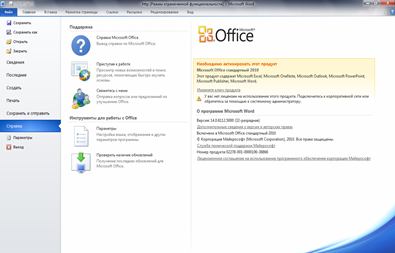
Če je program aktiviran z zakonitim ključem, bo manjkalo besedilo, ki ste ga videli na prejšnjem posnetku zaslona:
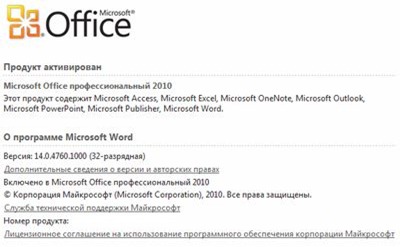
Če želite preveriti stanje aktivacije MS Office 2007, obstaja drugačna pot (na Besedni primer): Meni – Možnosti – Viri – Aktiviraj Microsoft Office:
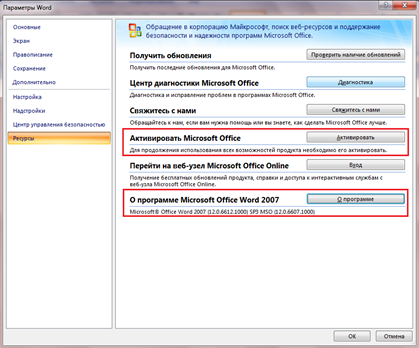
Zanimivo opažanje: Windows Update, prilagojen meni samodejno iskanje in namestitev posodobitev, glede paketa SP3 za MS Office 2007 je bil tiho kot partizan, dokler nisem prenesel in izsilil njegove namestitve.
Poleg tega, da se ne bi prepuščali dolgim opisom vseh številnih vidikov uporabe MS Officea, predlagam, da obiščete stran z vprašanji in odgovori, kjer je vse podrobno opisano, ob poti pa bom dal še nekaj koristne povezave kar bi lahko bilo koristno:
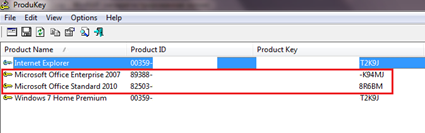
Z uporabo distribucijskega diska je mogoče trenutno namestitev spremeniti, izbrisati, obnoviti (v primeru motenj v delovanju komponent) in aktivirati:
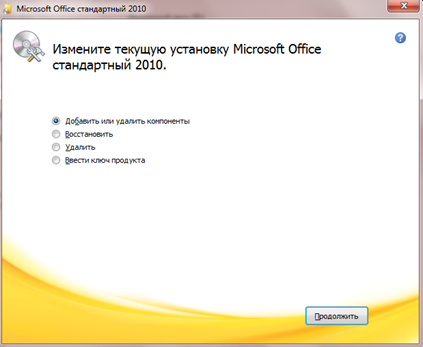
Mimogrede, glede ponovne aktivacije z drugim ključem obstaja majhen trik:
Za referenco: odprite urejevalnik sistemski register in pojdite v podružnico:
- HKEY_LOCAL_MACHINE\SOFTWARE\Microsoft\Office\14.0\Registracija
Izbrišemo vnos v njem DigitalProductID in Trenutno, nato zaženemo katero koli pisarniško aplikacijo, Office 2010 bo takoj zahteval, da vnesete številko licence, vnesete (distribucija pisarne mora biti vstavljena v pogon), Office bo hitro konfiguriral nova številka in to je vse.
Seveda MS Office 2010 odpira in ureja vse datoteke, ustvarjene v prejšnjih pisarniških paketih. Spreminjanje povezav datotek vključuje:
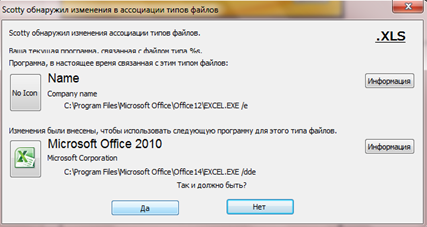
No, nekaj slik posameznih sklopov različice 2010, za tiste, ki je še niste videli.
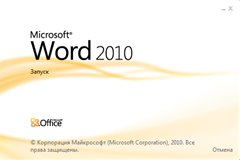
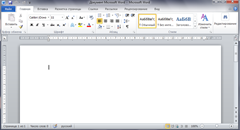
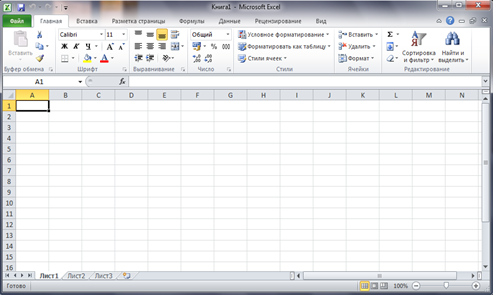
Power Point:

Meni Datoteka:
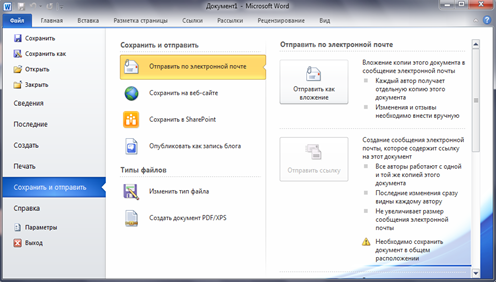
Za zaključek je treba reči, da je MS Office 2010 poleg razširjene in izboljšane funkcionalnosti začel delovati še hitreje. Odpiranje katerega koli dokumenta se zgodi v delčku sekunde. V tem pogledu vredna zamenjava za svojega predhodnika, zlasti za osebne računalnike s šibko konfiguracijo.
Seveda s tem člankom s "smešnimi slikami" nisem odkril Amerike za nekoga. Paket je bil izdan že zdavnaj in le najbolj len Chukotka it-bloger ni pisal o njem. Preprosto sem govoril (in morda z nepotrebnimi podrobnostmi) o tem, kako lahko posodobite obstoječo namestitev pisarniškega paketa na najnovejšo različico do danes - različico 2010.
Uspešna uporaba!
